
Ludzie mają tendencję do wykorzystania swoich komputerów dłuższych niż inne gadżety w ich życiu, co oznacza, że ważne jest, aby zachować oko na zdrowie urządzenia. Chromebooks mają przydatną aplikację "Diagnostics", która sprawia, że jest to super łatwe do zrobienia.
Aplikacja diagnostyczna została wprowadzona Chrome OS 90 w kwietniu 2020 . To duża aktualizacja poprzednia metoda To wymagało przeglądania strony internetowej wewnętrznej. Istnieją również kilka przydatnych testów, których można użyć, aby upewnić się, że wszystko działa płynnie.
ZWIĄZANE Z: Jak przeglądać statystyki dotyczące wydajności systemu na Chromebooku
Jak otworzyć aplikacje diagnostyczne
Nie znajdziesz aplikacji diagnostycznej w szufladzie aplikacji Launcher, ale istnieją dwa inne sposoby, aby go uruchomić. Najpierw wybierz ikonę Launcher Circle w pasku zadań.
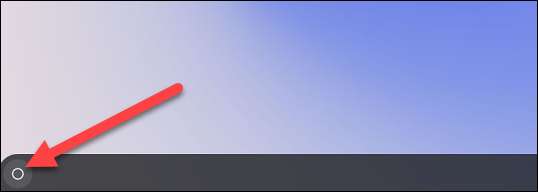
Wprowadź pole wyszukiwania lub po prostu zacznij wpisać "diagnostykę". Wybierz aplikację "Diagnostics", gdy pojawi się w wynikach.
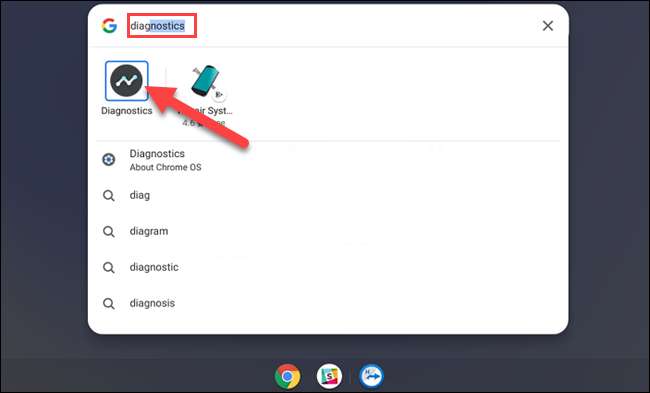
W przypadku drugiej metody otworzymy aplikację z ustawień Chrome OS. Kliknij ikonę zegara na pasku zadań, aby wyświetlić panel szybkiego ustawień. Następnie wybierz ikonę przekładni, aby otworzyć menu Ustawienia.

Następnie wybierz "O Chrome OS" w pasku bocznym Ustawienia.
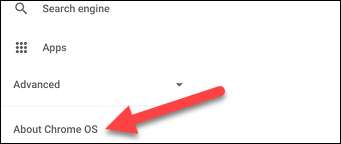
Teraz wybierz "Diagnostyka", aby uruchomić aplikację.
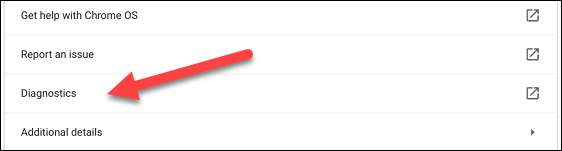
To wszystko, aby uruchomić aplikację diagnostyczną. Zanurzmy się w tym, co może ci pokazać i zrobić.
Co robi aplikacja diagnostyczna?
Aplikacja diagnostyczna jest podzielona na trzy sekcje: bateria, procesor i pamięć. Każdy z nich zawiera przegląd informacji i może prowadzić test zdrowia.
Sekcja "bateria" pokazuje rozmiar baterii urządzenia i informuje, jak długo pozostało na bieżącym poziomie baterii. Pod tym, że są trzy różne metryki:
- Zdrowie baterii: Pojemność baterii może spadać z czasem, co oznacza, że nie pozostaną naliczani tak długo. Liczba ta mówi, jak "zdrowa" bateria jest. Chcesz tutaj zobaczyć wysoką liczbę.
- Liczba cyklu: Liczba czasu, gdy twój Chromebook przeszedł przez pełny cykl ładowania - od 0-100%.
- Aktualny: Stawka, na której chromebook jest obecnie obciążony lub rozładowany.
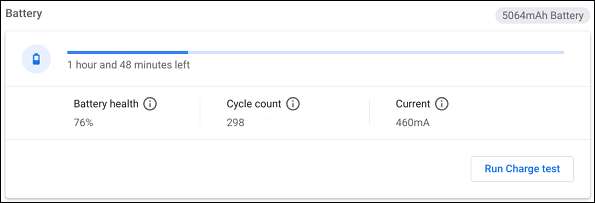
Zobaczysz opcję "Uruchomienie testu rozładowania" lub "Testuj testu opłat", w zależności od tego, czy chromok jest podłączony. Testy te będą mierzą szybkość, w której ładuje się lub wyładowuje.

Dalej jest sekcja "CPU". Pokazuje informacje o procesorze urządzenia na górze i widać wykres w czasie rzeczywistym użycia procesora pod spodem. Istnieją tutaj trzy metryki:
- Bieżące użycie: Łączny odsetek tego, ile procesora jest obecnie używany.
- Temperatura: Aktualna temperatura CPU.
- Obecna prędkość: Jak szybko działa CPU.
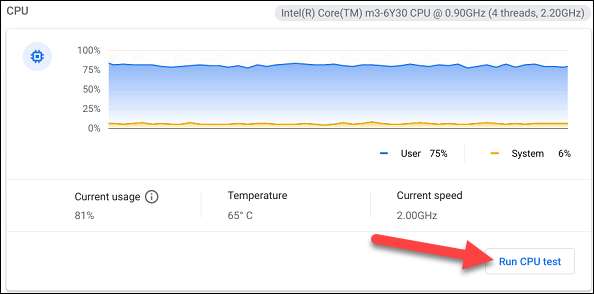
Aby uzyskać więcej informacji, kliknij "Uruchom test CPU". Spowoduje to uruchomienie wielu testów, aby upewnić się, że procesor działa dobrze. Chcesz zobaczyć tutaj wiadomości zielone "sukces".
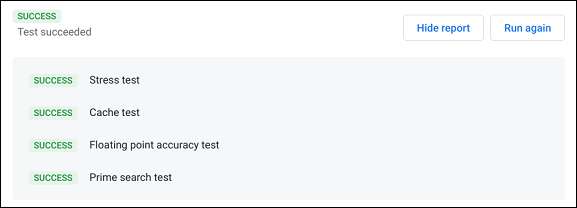
Ostatnia sekcja to "pamięć". Niebieski pasek postępu pokazuje, ile używanych jest całkowita dostępna pamięć. Kliknij "Uruchom test pamięci", aby uzyskać dodatkowe informacje. Ostrzegł, że ten test trwa 15 minut. Ponownie, chcesz zobaczyć zielony "sukces".
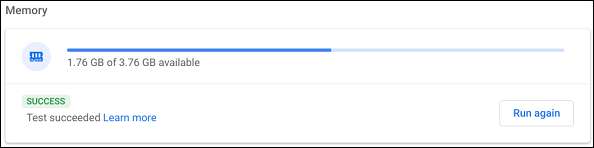
Na samym dole strony można kliknąć przycisk "Zapisz dziennik sesji", aby uzyskać odczyt wszystkich danych diagnostycznych w tym momencie.

To wszystko! To jest poręczne funkcja w Chrome OS Aby pomóc Ci zachować oko na zdrowie i rozwiązywanie problemów Twojego urządzenia, jeśli powinni się pojawić.
ZWIĄZANE Z: Jak podłączyć urządzenia Bluetooth do Chromebooka







